July 24
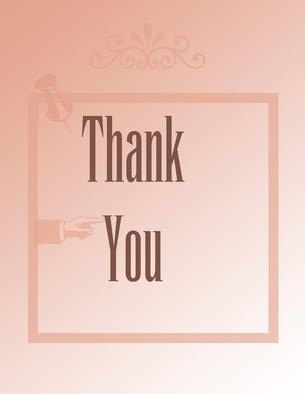
aziende Internet innovative forniscono servizi per gli utenti di progettare i certificati e le carte sul web e poi stamparli utilizzando la stampante a casa. Alcune aziende possono pagare per usare l'interfaccia di design del proprio sito, mentre altri possono addebitare solo se si decide di stampare il disegno. Istruzioni per l'uso di questi servizi variano a seconda dell'azienda. A partire da inizio 2011, Avery.com permette agli utenti di creare e stampare le carte online gratuitamente e DyeTub.com permette inoltre agli utenti di progettare e certificati di stampare gratuitamente.
1 Visita www.Avery.com e fare clic su "Crea e Stampa on-line" nel menu QuickLinks sul lato sinistro della finestra del sito.
2 Fare clic sul pulsante blu "Start Now" al centro dello schermo. Un menu pop-up si aprirà che richiede di compilare un modulo di registrazione per utilizzare i servizi di Avery. Mentre si ha a inserire le informazioni richieste, quali il nome e l'indirizzo e-mail, è possibile scegliere di non ricevere messaggi da parte della società controllando il pulsante di opzione "No, non in questo momento". Fai clic su "OK". Una nuova finestra si aprirà mostrando l'interfaccia di progettazione Avery.
3 Nella colonna "Selezione del prodotto", utilizzare il mouse per selezionare il tipo di elemento che si desidera progettare. C'è una voce specificamente per biglietti da visita; tutte le altre carte popoleranno sotto la categoria "prodotti di carta" e tipi di carta popoleranno nella colonna "Selezione del prodotto". Ogni voce del prodotto è numerato e corrisponde ad un tipo di prodotto venduto da carta Avery, ma non c'è bisogno di acquistare i loro prodotti per utilizzare la funzione di stampa.
4 Selezionare il prodotto che si desidera utilizzare nella colonna "Selezione del prodotto", quindi fare clic su "Avanti". Una nuova finestra si aprirà offrendo carte appropriate per i diversi usi e occasioni. È possibile selezionare un modello o un modello vuoto e quindi creare il proprio. Fai la tua scelta facendo clic sulla miniatura del prodotto e l'interfaccia di progettazione si aprirà.
5 Personalizza il tuo carta utilizzando la colonna degli strumenti sul lato sinistro dello schermo. L'interfaccia fornisce un testo, immagini e altri strumenti grafici che è possibile utilizzare per personalizzare la vostra carta. Usa il mouse per selezionare lo strumento appropriato e aggiungere elementi come si progetta la vostra carta. Al termine, fai clic su "Avanti".
6 Selezionare il pulsante "Stampa progetto".
7 Visita www.DyeTub.com e clicca sul link "Certificato Maker" nella prima riga della pagina del sito.
8 Selezionare il tipo di certificato che si desidera creare. DyeTub offre categorie: istruzione, tradizionale, Scout, familiari e tema. Selezionare uno e vedrete che ogni categoria ha più modelli tra cui scegliere. Scegli il tuo preferito e l'interfaccia di progettazione si aprirà in una nuova finestra.
9 Usa il mouse o touch screen per trascinare gli elementi di design in qualsiasi parte del certificato che si sceglie. Quando si seleziona il testo, il puntatore si trasforma in un cursore di testo, che consente di personalizzare qualsiasi testo. Quando sei soddisfatto del disegno, fare clic sulla scheda grigia "Stampa" nella parte superiore della finestra del sito.
